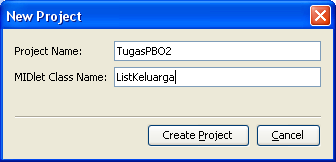Kali ini saya akan sharing tentang J2ME, dapat tugas dari pak oman nih, beliau dosen PBO2 saya di kampus POLITEKNIK HARBER TEGAL tempat saya kuliah. . .Langsung saja kita mulai belajar barengg.,,
Pertama saya akan menggunakan software dari oracle yaitu sun java wireless toolkit versi 2.5.2 untuk OS jendela yang dapat anda download disini. Lalu install di komputer.
Langkah selanjutnya untuk membuat file.java kita dapat menggunakan notepad atau teks editor sejenis. contoh gambar :
Masukan script di bawah ini :
import javax.microedition.midlet.*;
import javax.microedition.lcdui.*;
public class ListKeluarga extends MIDlet{
private Display display;
private List list;
public ListKeluarga(){
list = new List("Septiaji Dwi Saputra", Choice.EXCLUSIVE);
}
public void startApp(){
display = Display.getDisplay(this);
list.append(" H. Hasan Bisri", null);
list.append(" Hj. Isah", null);
list.append(" H. Syihabuddin", null);
list.append(" Hj. Khunaeni", null);
list.append(" Muayidin", null);
list.append(" Khosyiah",null);
list.append(" Yanuar Bustanul Firdaus", null);
list.append(" Septiaji Dwi Saputra", null);
list.append(" Ayu Aprilia Nurul Hidayah", null);
display.setCurrent(list);
}
public void pauseApp(){}
public void destroyApp(boolean unconditional){
notifyDestroyed();
}
}
import javax.microedition.lcdui.*;
public class ListKeluarga extends MIDlet{
private Display display;
private List list;
public ListKeluarga(){
list = new List("Septiaji Dwi Saputra", Choice.EXCLUSIVE);
}
public void startApp(){
display = Display.getDisplay(this);
list.append(" H. Hasan Bisri", null);
list.append(" Hj. Isah", null);
list.append(" H. Syihabuddin", null);
list.append(" Hj. Khunaeni", null);
list.append(" Muayidin", null);
list.append(" Khosyiah",null);
list.append(" Yanuar Bustanul Firdaus", null);
list.append(" Septiaji Dwi Saputra", null);
list.append(" Ayu Aprilia Nurul Hidayah", null);
display.setCurrent(list);
}
public void pauseApp(){}
public void destroyApp(boolean unconditional){
notifyDestroyed();
}
}
Masukan script tersebut ke dalam teks editor.
list = new List("Septiaji Dwi Saputra", Choice.EXCLUSIVE);
list.append(" H. Hasan Bisri", null);
Untuk tulisan yang biru di atas bisa anda ganti sesuai yang anda inginkan.
Save file tersebut dengan nama sesuai kelas yang kita berikan tadi bisa di sesuaikan seperti yang anda inginkan tetapi ingat huruf pertama penamaan harus huruf KAPITAL. saya tadi memberinama ListKeluarga,
public class ListKeluarga extends MIDlet{
maka di simpan dengan nama ListKeluarga.java dan save as type pilih All Files lihat gambar di bawah :
Untuk langkah selanjutnya adalah membuka aplikasi wireless toolkit yang sudah kita install di komputer, untuk tampilannya lihat gambar di bawah :
Klik New Project untuk membuat project baru lalu akan muncul jendela seperti gambar di bawah :
Untuk Project Name anda isikan terserah anda. Untuk MIDlet Class Name isikan sesuai file.java yang anda buat tadi, tetapi tidak ada embel2 .java, hanya namanya saja lalu klik Create Project.:D
Project baru telah anda buat. Maka pada tampilan aplikasi akan seperti gambar di bawah :
Pindah file.java yang telah kita buat ke folder wtk tempat kita menginstall wireless toolkit, biasanya C:\wtk\apps\namaProject\src atau C:\program files\wtk\apps\namaProject\src atau C:\Documents and Settings\namaKomputer\j2mewtk\2.5.2\apps\namaProject\src.
Kemudian klik Build jika tidak ada masalah dalam penulisan scrict maka akan muncul tampilan seperti gambar di bawah :
Build complete itulah pesan yang di berikan. lalu klik Run, kita lihat hasil aplikasi J2ME yang barusan kita buat. Akan muncultampilan seperti gambar di bawah :
Klik tombol kanan atas, maka akan muncul tampilan List yang barusan kita buat seperti gambar di bawah :
Sekian sharing dari saya semoga bermanfaat terimakasih.:D